不少网友想要清理苹果手机的内存,但是手机上有很多珍贵的照片舍不得删,因此想要把苹果手机照片导入windows电脑上保存。不过有网友不清楚苹果手机照片如何导入电脑,下面小编教下大家苹果手机照片导入windows电脑的方法。
方法一:直接用数据线相连
1、先把iPhone用数据线接入到Windows系统中,一般情况下会自动为它安装驱动,可以看到有一个名为 Apple iPhone 的设备接入。
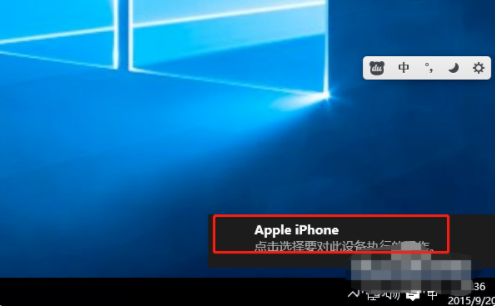
2、在Windows10中打开此电脑,可以看到有一个 Apple iPhone的设备,进入以后可以查看 iPhone 上的照片与视频。
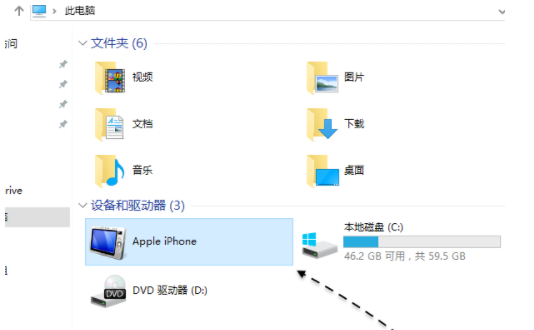
3、当在Windows10中打开已经接入的iPhone设备时,看到内容为空的话,这是由于iPhone上的安全措施,此时请解锁iPhone并点击屏幕上的提示就可以了。
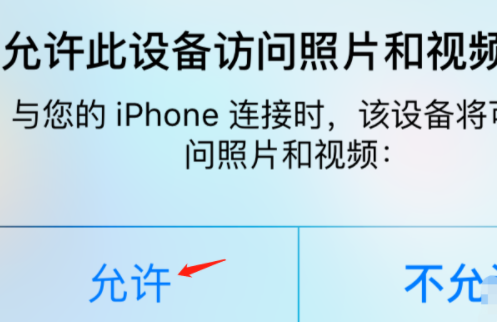
4、这个时候就可以在电脑上打开手机上的照片目录进行文件复制保存等操作了。
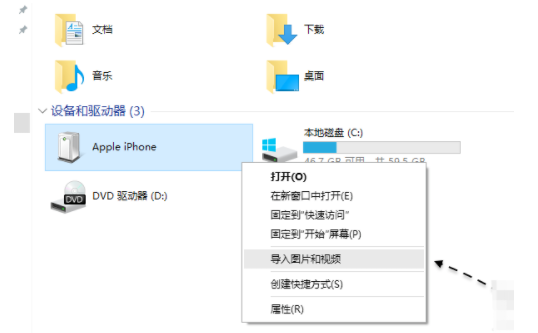
方法二:iCloud云服务下载手机相册的照片
1、无需数据线,打开电脑桌面的浏览器,进入iCloud云官网(不知道iCloud官网的话可以通过百度搜索打开),登录手机的Apple ID。
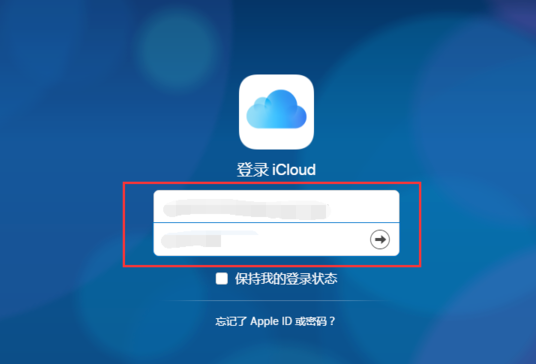
2、iCloud云服务登录完成后点击iCloud菜单中选择“照片”。
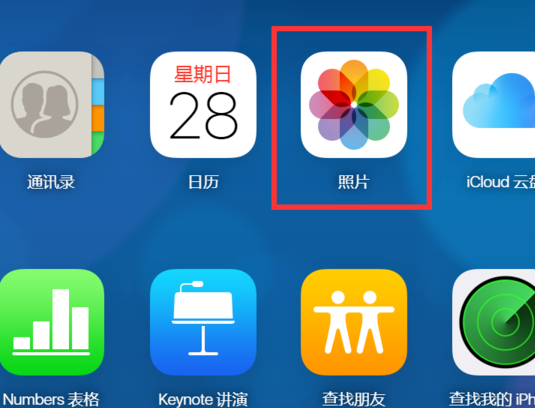
3、然后就可以看到手机中的照片了,在iCloud相册中,按“Ctrl”+“A”按键选择全部照片。
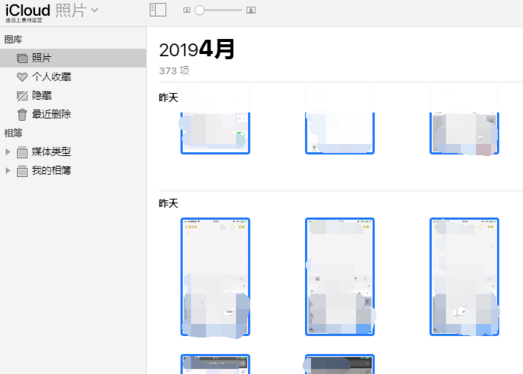
4、点击右上侧的云下载的图标。
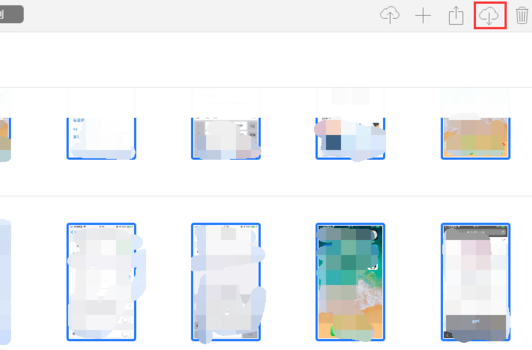
5、选择所下载的照片压缩包保存的名字和电脑的路径,点击“下载”,然后等待下载完成即可。
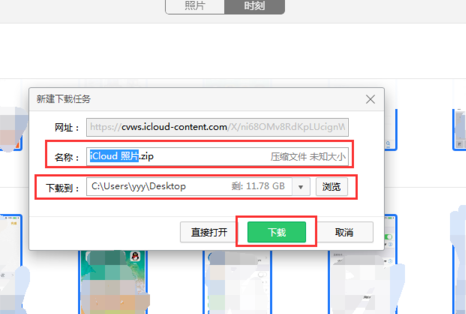
以上便是两种把iphone手机照片导入电脑的方法,有需要的小伙伴可以参照教程进行操作。
Copyright ©2018-2023 www.958358.com 粤ICP备19111771号-7 增值电信业务经营许可证 粤B2-20231006